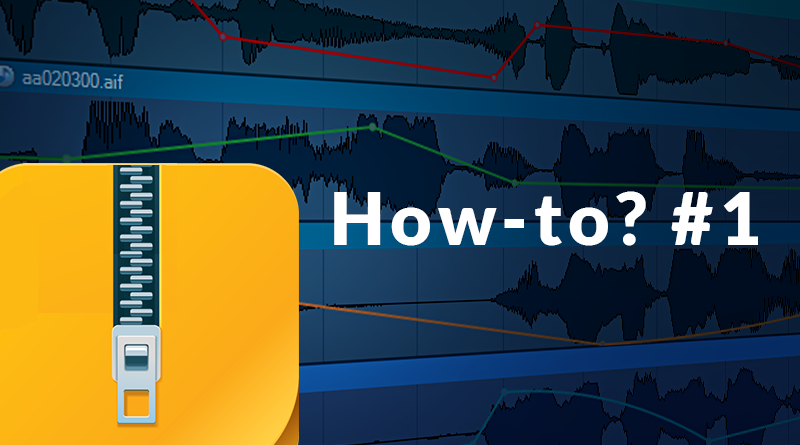AtomCraft 使用技巧#1
在这个新的系列连载博客中,我们将介绍如何在ADX2的制作工具AtomCraft中完成一些典型的互动音频任务。这些文章不会介绍得特别详细,但它们可以为你指明正确的方向。在可能的情况下,我们将会给出其他相关文章的链接,通过那些文章你可以了解多相关的内容。
此外,你也可以下载包含所有例子的示例工程,用这个工程你可以迅速上手。这里所介绍的技巧同时适用于NATIVE/原生的CRIWARE SDK和Unity的ADX2插件。
下载示例工程(需要AtomCraft 2.35)
准备好了吗?让我们开始吧。
 ● 逐一选择每条轨道,在FX1和FX2标签页中点击pitch(音高)、envelope(包络)、filter cutoff(滤波器切点)等参数,通过上下移动鼠标调整它们的random range(随机范围)。
● 逐一选择每条轨道,在FX1和FX2标签页中点击pitch(音高)、envelope(包络)、filter cutoff(滤波器切点)等参数,通过上下移动鼠标调整它们的random range(随机范围)。
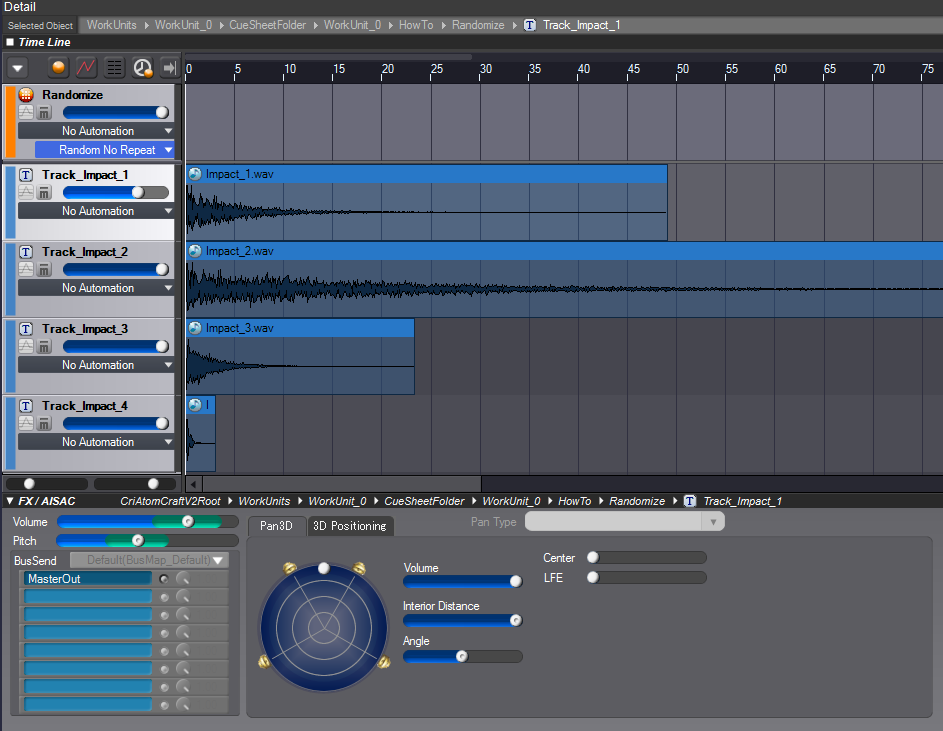 在示例工程中,多次播放随机化Cue你就会发现声音是会发生变化的。
要了解更多关于AtomCraft中随机化特性的内容,请参见这篇文章。
在示例工程中,多次播放随机化Cue你就会发现声音是会发生变化的。
要了解更多关于AtomCraft中随机化特性的内容,请参见这篇文章。

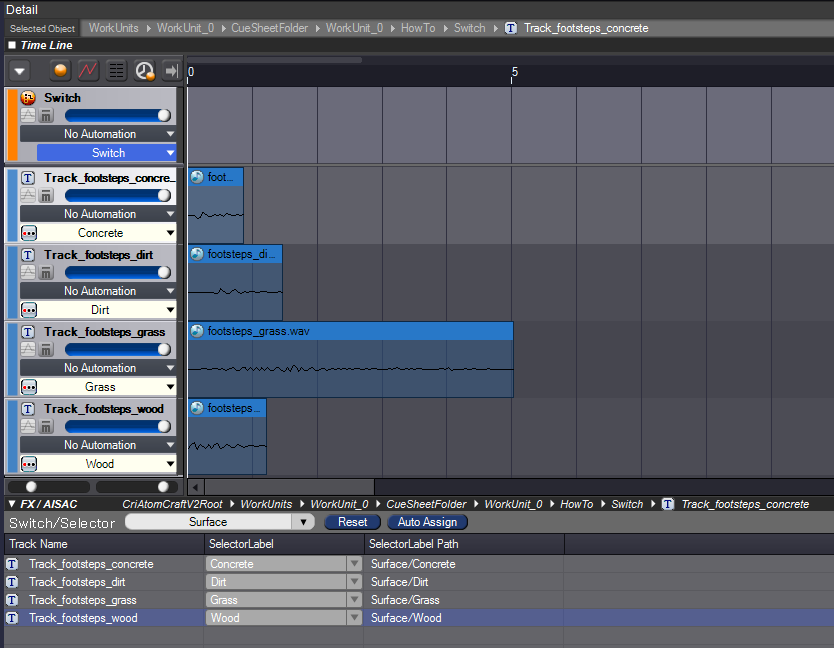 你可以参考示例工程中的“Switch”Cue。要测试这个Cue,可以打开Session window(会话窗口),将“Switch”Cue拖动到窗口中,选择一个选择器标签并点击播放!
要了解更多关于选择器的内容,请观看这个视频教程。
要了解更多关于如何在游戏中实现脚步声的内容,请参见这篇文章。
你可以参考示例工程中的“Switch”Cue。要测试这个Cue,可以打开Session window(会话窗口),将“Switch”Cue拖动到窗口中,选择一个选择器标签并点击播放!
要了解更多关于选择器的内容,请观看这个视频教程。
要了解更多关于如何在游戏中实现脚步声的内容,请参见这篇文章。
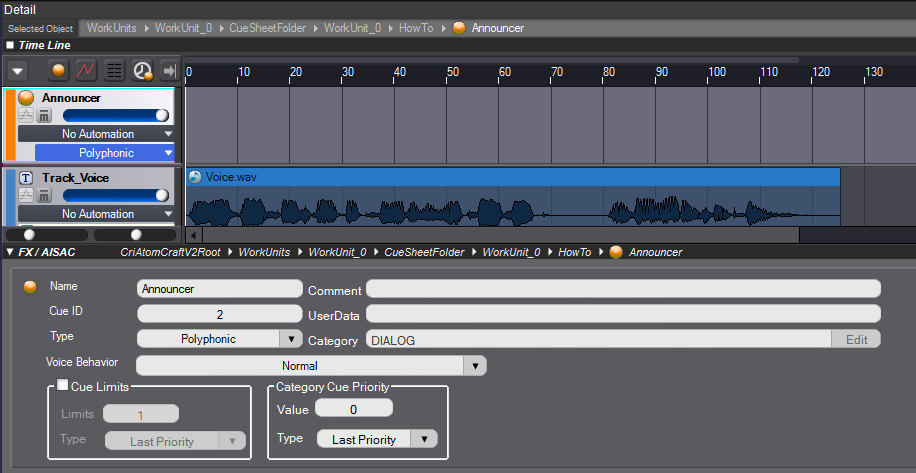 ● 创建一个REACT对象。
● 指定triggering category(触发分类),如“对话”,和modified category(被改变分类),如“音乐”。
● 设定其他参数,如淡入淡出时间(Change Time和Return Time),以及被改变分类中声音的目标音量(Change Level value)。
● 创建一个REACT对象。
● 指定triggering category(触发分类),如“对话”,和modified category(被改变分类),如“音乐”。
● 设定其他参数,如淡入淡出时间(Change Time和Return Time),以及被改变分类中声音的目标音量(Change Level value)。
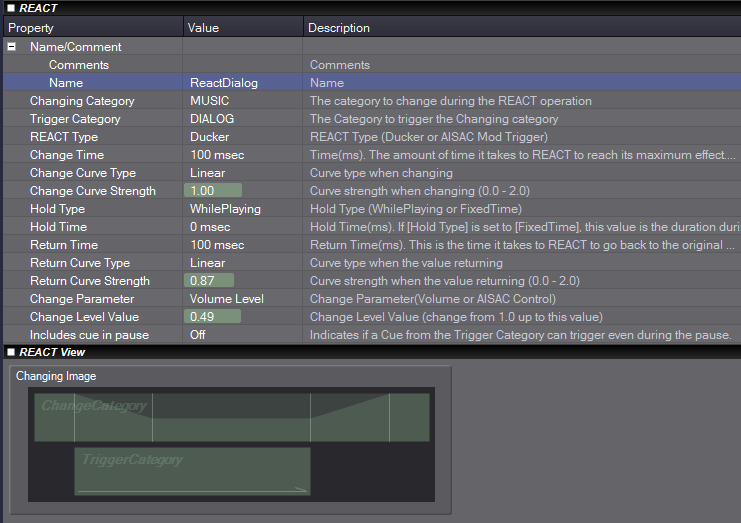 你可以在示例工程中尝试自动闪避,打开Session window(会话窗口),播放“BackgroundMusic”Cue,并触发“Announcer”Cue,这时背景音乐会淡出,当语音播放完毕之后背景音乐又会恢复。
要了解更多关于如何在游戏中使用REACT实现自动闪避的内容,请参见这篇文章(英文)。
你也可以观看这个视频教程。
这篇文章就介绍到这里。在本系列连载的下一篇文章中,我们将学习如何实现互动音乐、同步播放声音以及通过游戏参数来控制声音!当然,我们也会同步更新我们的示例工程。如果你有一些特定的任务或技巧想让我们在这个系列中进行介绍,欢迎与我们联系。
你可以在示例工程中尝试自动闪避,打开Session window(会话窗口),播放“BackgroundMusic”Cue,并触发“Announcer”Cue,这时背景音乐会淡出,当语音播放完毕之后背景音乐又会恢复。
要了解更多关于如何在游戏中使用REACT实现自动闪避的内容,请参见这篇文章(英文)。
你也可以观看这个视频教程。
这篇文章就介绍到这里。在本系列连载的下一篇文章中,我们将学习如何实现互动音乐、同步播放声音以及通过游戏参数来控制声音!当然,我们也会同步更新我们的示例工程。如果你有一些特定的任务或技巧想让我们在这个系列中进行介绍,欢迎与我们联系。
随机化声音
在游戏中,避免声音重复的最好方法就是随机化! ● 创建一个类型为Random No Repeat(随机不重复)的Cue,并将不同变化的声音素材添加到不同的轨道中。 ● 在Cue的Selector/Random(选择器/随机)标签页中,可通过图形方式调整每种声音的权重。 ● 逐一选择每条轨道,在FX1和FX2标签页中点击pitch(音高)、envelope(包络)、filter cutoff(滤波器切点)等参数,通过上下移动鼠标调整它们的random range(随机范围)。
● 逐一选择每条轨道,在FX1和FX2标签页中点击pitch(音高)、envelope(包络)、filter cutoff(滤波器切点)等参数,通过上下移动鼠标调整它们的random range(随机范围)。
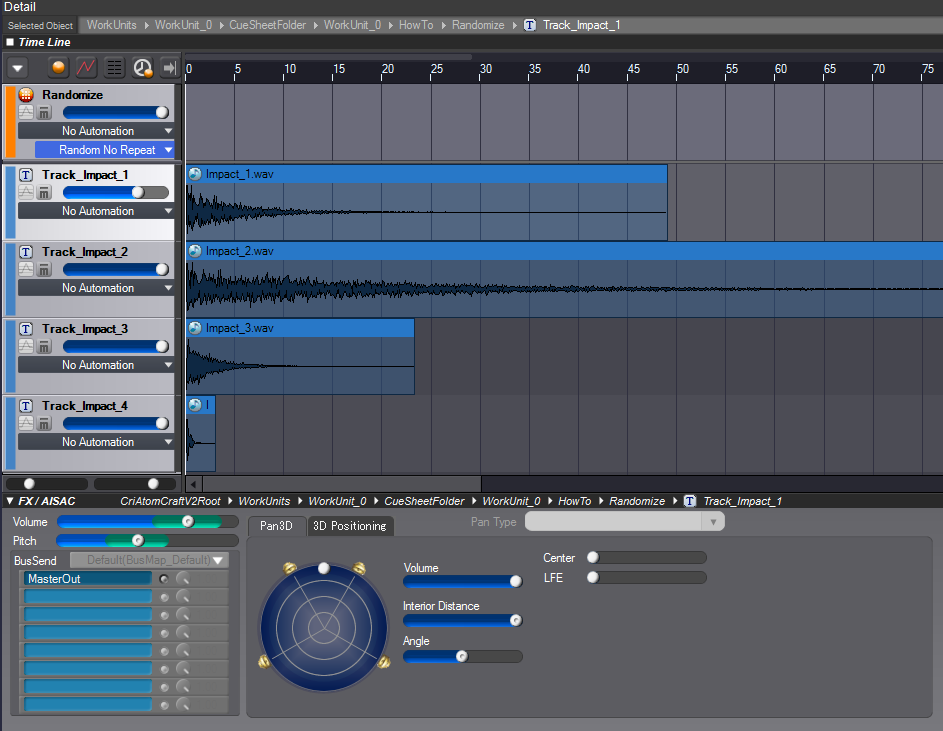 在示例工程中,多次播放随机化Cue你就会发现声音是会发生变化的。
要了解更多关于AtomCraft中随机化特性的内容,请参见这篇文章。
在示例工程中,多次播放随机化Cue你就会发现声音是会发生变化的。
要了解更多关于AtomCraft中随机化特性的内容,请参见这篇文章。
根据游戏场景切换声音
某些情况下,你需要根据游戏中发生的情况改变要播放的声音,比如子弹击中不同材质的目标时播放不同的声音,以及根据不同的地面播放不同的脚步声等。- 在Global Settings(全局设置)中,创建一个Selector(选择器),以脚步声为例,可以叫Surface(地面)。
- 创建一些Selector Labels(选择器标签),其中包含选择器的不同取值,例如混凝土地面、土地、草地、木头。

- 创建一个类型为Switch(切换)的Cue, 为每个Selector Labels(选择器标签)创建一个Track。
- 在“选择器/随机” tab (选项卡)中,指定Surface选择器,并将Cue中的每个轨道关联到相应的选择器标签。
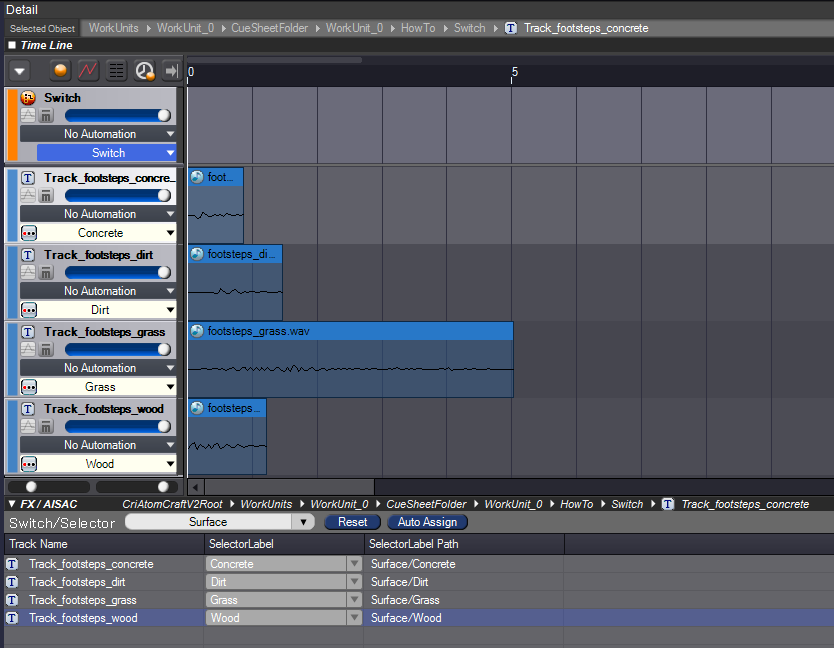 你可以参考示例工程中的“Switch”Cue。要测试这个Cue,可以打开Session window(会话窗口),将“Switch”Cue拖动到窗口中,选择一个选择器标签并点击播放!
要了解更多关于选择器的内容,请观看这个视频教程。
要了解更多关于如何在游戏中实现脚步声的内容,请参见这篇文章。
你可以参考示例工程中的“Switch”Cue。要测试这个Cue,可以打开Session window(会话窗口),将“Switch”Cue拖动到窗口中,选择一个选择器标签并点击播放!
要了解更多关于选择器的内容,请观看这个视频教程。
要了解更多关于如何在游戏中实现脚步声的内容,请参见这篇文章。
自动闪避指定的声音
某些情况下,你需要降低其他声音来突出某个特定的声音。例如,你可能需要在角色开始说话时降低背景音乐的音量,以便让玩家更容易听清楚角色的对话。AtomCraft提供的自动闪避功能十分适合实现这样的场景。 ● 创建Categories(分类),例如“对话”和“音乐”,并将它们关联到相应的Cue(在Cue的“Cue”标签页中)。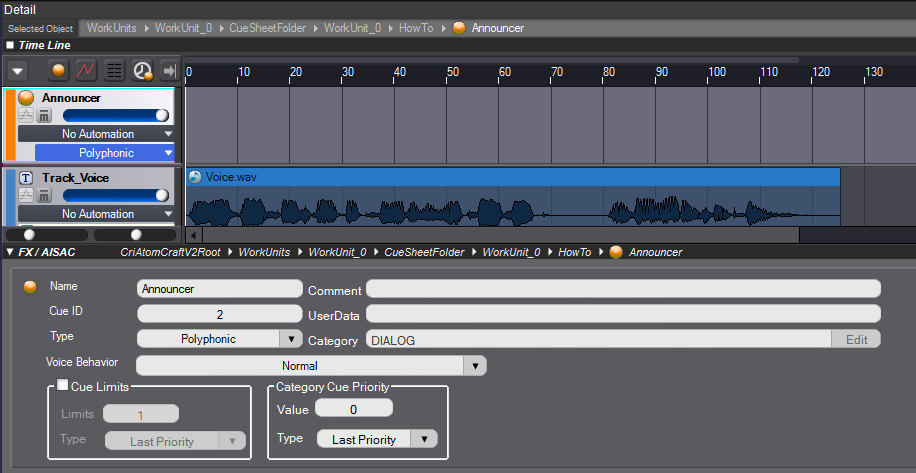 ● 创建一个REACT对象。
● 指定triggering category(触发分类),如“对话”,和modified category(被改变分类),如“音乐”。
● 设定其他参数,如淡入淡出时间(Change Time和Return Time),以及被改变分类中声音的目标音量(Change Level value)。
● 创建一个REACT对象。
● 指定triggering category(触发分类),如“对话”,和modified category(被改变分类),如“音乐”。
● 设定其他参数,如淡入淡出时间(Change Time和Return Time),以及被改变分类中声音的目标音量(Change Level value)。
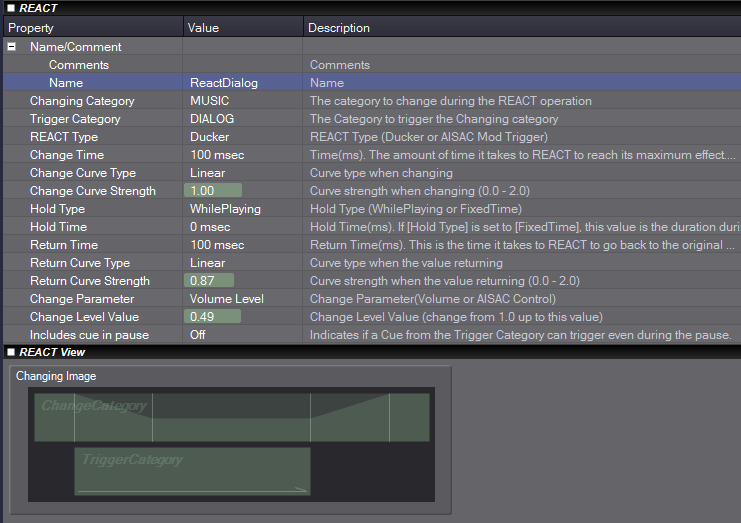 你可以在示例工程中尝试自动闪避,打开Session window(会话窗口),播放“BackgroundMusic”Cue,并触发“Announcer”Cue,这时背景音乐会淡出,当语音播放完毕之后背景音乐又会恢复。
要了解更多关于如何在游戏中使用REACT实现自动闪避的内容,请参见这篇文章(英文)。
你也可以观看这个视频教程。
这篇文章就介绍到这里。在本系列连载的下一篇文章中,我们将学习如何实现互动音乐、同步播放声音以及通过游戏参数来控制声音!当然,我们也会同步更新我们的示例工程。如果你有一些特定的任务或技巧想让我们在这个系列中进行介绍,欢迎与我们联系。
你可以在示例工程中尝试自动闪避,打开Session window(会话窗口),播放“BackgroundMusic”Cue,并触发“Announcer”Cue,这时背景音乐会淡出,当语音播放完毕之后背景音乐又会恢复。
要了解更多关于如何在游戏中使用REACT实现自动闪避的内容,请参见这篇文章(英文)。
你也可以观看这个视频教程。
这篇文章就介绍到这里。在本系列连载的下一篇文章中,我们将学习如何实现互动音乐、同步播放声音以及通过游戏参数来控制声音!当然,我们也会同步更新我们的示例工程。如果你有一些特定的任务或技巧想让我们在这个系列中进行介绍,欢迎与我们联系。